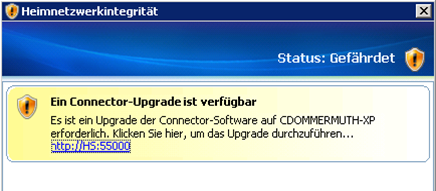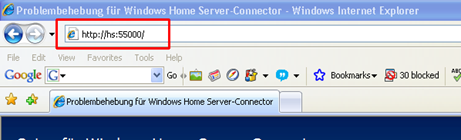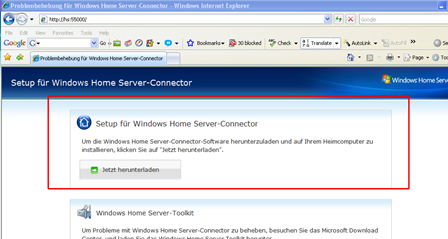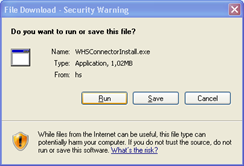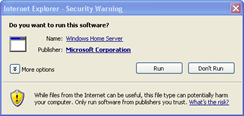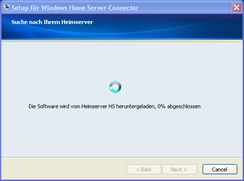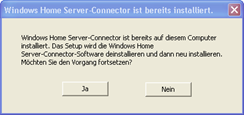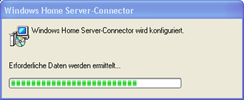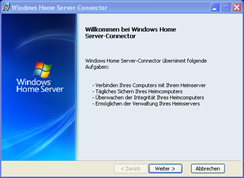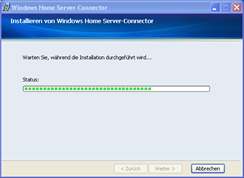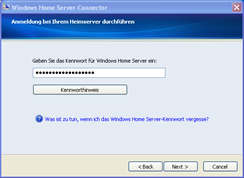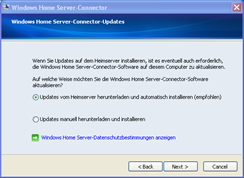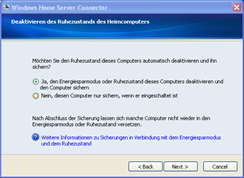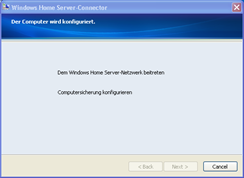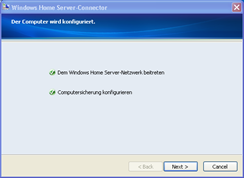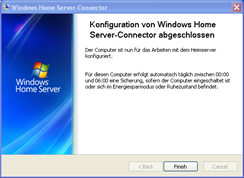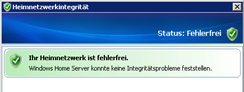Durch Updates der Windows Home Server Software, z.B. dem Power Pack 1 kann es auch zu Änderungen an der Client Software, dem sogenannten Connector kommen. Sollte hier ein Update nötig sein, erhält man vom Windows Home Server die passende Meldung über die Health Nachrichten. Im Falle eines Connector Updates färbt sich das kleine Bild (Icon) in der Taskleite von Grün nach Geld und zeigt den Status des Windows Home Servers als „Gefährdet“ an. Der Hinweis gibt auch direkt weitere Anweisungen, denen man sehr einfach folgen kann, um die Connector Software auf den neusten Stand zu bringen.
Zunächst saht die Software, dass man eine URL im Webbrowser aufrufen soll. Hier wird http://<servername>:55000 angegeben. <servername> ist hierbei durch den Namen des eigenen Server auszutauschen, :55000 beschreibt einen sogenannten Port.
Nach dem Aufruf der URL wird man auf die Setup Seite für den Windows Home Server Connector geleitet. (Diese Seite kommt erst mit dem Power Pack 1) Auf dieser Seite kann man die Setup-Routine für die Connector Software herunterladen. Dies erledigt man durch einen Klick auf die entsprechende Schaltfläche. (siehe Screenshot)
Zwei Sicherheitsmeldungen müssen danach bestätigt werden. Sie weisen darauf hin, dass nun eine Software heruntergeladen und dann ausgeführt wird.
Nach dem Aufruf startet die Setup Phase des Connectors. Zunächst wird das Softwarepaket heruntergeladen und erwartet dann nochmals eine Bestätigung der Installation.
Sobald dies geschehen ist, startet die Installation und entfernt erst einmal die alte Connector Software vom jeweiligen Client-Computer.
Nach dem der alte Connector entfernt wurde, kann die Installation der neusten version beginnen. Durch Bestätigung des Dialogs wird die nächste Phase eingeleitet, die dann die neuen Dateien entpackt und in die richtigen Pfade auf dem Client Computer kopiert.
Während der Installation muß der Connector wieder mit dem Windows Home Server verbunden werden. dazu ist die Eingabe des Home Server Kennwort nötig. Dies ist das Kennwort, welches man auch eingibt, um sich an der Windows Home Server Konsole anzumelden. Nach der Eingabe werden noch ein paar Optionen, die man konfigurieren kann, abgefragt. Die erste fragt, ob man Updates vom Home Server herunterladen und dann automatisch installieren möchte. Wer das möchte antortet dann mit der zutreffenden Antwort. ich wollte es …
Wenn der Client vom Home Server zu einer Datensicherung geweckt werden soll, kann auch dies nun eingestellt werden.
Der Client hat sich wieder erfolgreich mit dem Windows Home Server verbunden und erwartet zum Schluß noch eine Bestätigung zum Abschluß der Installation.
Nach dem erfolgreichen Update zeigt der Health Status auch wieder „Grün“ an, was bedeutet, dass der Home Server wieder in Ordnung ist.